导入操作系统映像
必须先将映像导入到 XClarity Administrator 操作系统映像存储库,然后才能将获得许可的操作系统部署到受管服务器。
关于本任务
有关可导入和部署的操作系统映像的信息,请参阅支持的操作系统。
有关受支持的基本和定制操作系统列表,请参阅受支持的操作系统。
一次只能导入一个映像。等待操作系统映像存储库中显示该映像,然后再尝试导入其他映像。导入操作系统可能会耗费一段时间。
(仅限 ESXi)可以将主要/次要版本相同的多个 ESXi 映像导入操作系统映像存储库。
(仅限 ESXi)可以将具有相同主要/次要版本和 build 号的多个自定义 ESXi 映像导入操作系统映像存储库。
在导入操作系统映像时,XClarity Administrator:
- 确保操作系统映像存储库中空间充足,然后再导入操作系统。如果空间不足以导入映像,则从存储库中删除现有映像,然后重试导入新映像。
- 创建该映像的一个或多个 Profiles,然后将其存入操作系统映像存储库。每个 profile 中都包含操作系统映像和安装选项。有关预定义的操作系统映像 profile 的详细信息,请参阅操作系统映像 Profile。
注
Internet Explorer 与 Microsoft Edge Web 浏览器具有 4 GB 的上传限制。如果要导入的文件大于 4 GB,请考虑使用其他 Web 浏览器(如 Chrome 或 Firefox)或将文件拷贝到远程文件服务器并使用远程导入选项进行导入。
过程
要将操作系统映像导入到操作系统映像存储库,请完成以下步骤。
结果
XClarity Administrator 上传该操作系统映像,并在操作系统映像存储库中创建一个映像 profile。
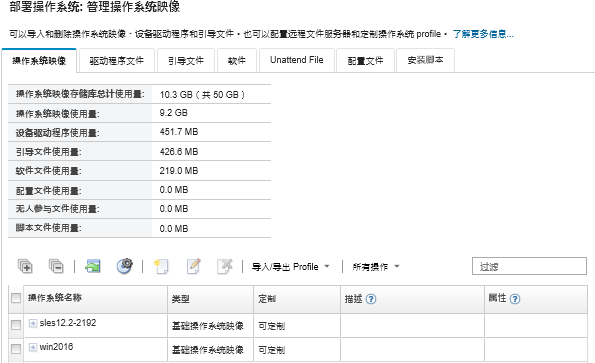
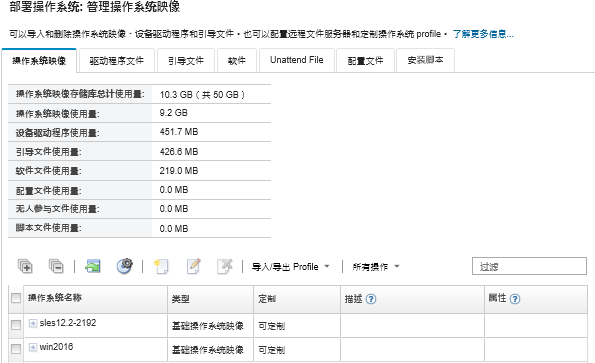
从此页面中,可执行以下操作。
通过单击配置文件服务器图标(
 )创建一个远程文件服务器 profile。
)创建一个远程文件服务器 profile。通过单击创建定制 Profile 图标(
 )创建一个操作系统映像。
)创建一个操作系统映像。通过单击编辑图标(
 )修改操作系统映像。
)修改操作系统映像。通过单击,导入定制操作系统映像 profile 并应用于基础操作系统映像,请参阅导入定制的操作系统映像 profile)。
通过单击删除图标(
 )删除所选操作系统映像或定制操作系统映像 profile。
)删除所选操作系统映像或定制操作系统映像 profile。通过单击,导出所选定制操作系统映像 profile。
注
导入 Windows Server 映像时,必须导入关联的捆绑包文件。Lenovo 将预定义 WinPE_64.wim 引导文件以及一组设备驱动程序捆绑为一个包,用户可从 Lenovo Windows 驱动程序和 WinPE 映像存储库 Web 页面下载该包,然后将其导入到操作系统映像存储库。捆绑文件包含设备驱动程序和引导文件,因此,可以从设备驱动程序或引导文件选项卡导入捆绑文件。。有关详细信息,请参阅导入引导文件和导入设备驱动程序。
提供反馈